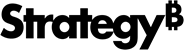Strategy ONE
Softwareanforderungen und Empfehlungen
Weitere Informationen finden Sie in der MicroStrategy Readme für die spezifischen Softwareanforderungen und Empfehlungen für MicroStrategy-Produkte auf den Plattformen Windows, UNIX und Linux.
Anforderungen an die Intelligence Server-Software unter Linux
Die genauen Informationen, z. B. Versionsnummern und Speicherplatzbedarf, finden Sie in der Datei MicroStrategy Readme.
Die Anforderungen bei MicroStrategy Integrity Manager für Linux-Plattformen sind die gleichen wie bei Intelligence Server. Daher können Sie die Informationen in diesem Abschnitt zur Erfüllung der Anforderungen für Intelligence Server und Integrity Manager auf Linux-Plattformen heranziehen.
Für die folgenden MicroStrategy-Produkte ist auf allen Linux-Plattformen eine Umgebung erforderlich, für die X-Windows aktiviert ist.
- GUI-basierender MicroStrategy-Installationsassistent
- Diagnostics and Performance Logging Tool
- Service Manager
Die folgenden Anforderungen gelten ebenfalls für alle Linux-Plattformen:
- Für das Anzeigen der MicroStrategy-Readme-Dateien und -Online-Hilfe ist ein Webbrowser erforderlich.
- Windows-Dienste für UNIX oder Samba ist für die Unterstützung von HTML-Dokumenten erforderlich. Zur Unterstützung von HTML-Dokumenten mit alphanumerischen Namen ist Samba 3.0 erforderlich.
Unten sind allgemeine Anforderungen sowie besondere Anforderungen für die UNIX- und Linux-Plattformen aufgeführt.
Vor dem Durchlesen der obigen Abschnitte sollten Sie Folgendes beachten:
- Die dort aufgeführten Betriebssysteme gelten entsprechend dem Ausmaß der internen Tests, denen jede Konfiguration für die aktuelle Version unterzogen wurde, als unterstützt oder zertifiziert. MicroStrategy empfiehlt die Verwendung zertifizierter Konfigurationen anstelle der unterstützten Konfigurationen.
- MicroStrategy zertifiziert und unterstützt Betriebssysteme, die mit einer Gruppe von binärkompatiblen CPU-Chipsätzen – als CPU-Architekturen bezeichnet – kompatibel sind. MicroStrategy führt auf mindestens einem der CPU-Chipsätze innerhalb einer Gruppe von binärkompatiblen CPU-Architekturen Tests durch. Gegenstand dieser Tests ist die Zertifizierung und Unterstützung von Betriebssystemen mit MicroStrategy-Produkten. Eine gültige CPU-Architektur ist in Klammern () angegeben, um die für Intelligence Server zertifizierte oder unterstützte Betriebssystemsoftware zu verdeutlichen.
- Alle Linux-Betriebssysteme sind 64-Bit-Versionen.
- Informationen zu LDAP-Servern, die für die LDAP-Authentifizierung mit verschiedenen Intelligence Server-Computerumgebungen zertifiziert sind und unterstützt werden, finden Sie in der MicroStrategy Readme.
Konfigurieren gemeinsam genutzter Speicherressourcen
Zur Verbesserung der Performance kann MicroStrategy Intelligence Server für die Nutzung von freigegebenen Speicherressourcen konfiguriert werden. Zur Unterstützung dieser Konfiguration müssen Sie sicherstellen, dass der Host-Computer von Intelligence Server mit Werten arbeitet, die größer als die unten beschriebenen Ressourcengrenzwerte oder mit ihnen identisch sind.
Während der Installation sind die folgenden Optionen verfügbar:
- MicroStrategy-Setup-Assistenten beenden, um die erforderlichen Systemänderungen vorzunehmen (empfohlen): Wählen Sie diese Option, um die Installation abzubrechen und die erforderlichen Änderungen an den Systemressourcengrenzwerten vorzunehmen, um gemeinsam genutzte Speicherressourcen zu unterstützen. Diese Option wird für Produktionsumgebungen empfohlen. Informationen zu den empfohlenen Ressourcengrenzwerten finden Sie weiter unten.
- Lassen Sie zu, dass MicroStrategy vom Setup für die Verwendung von Pipe als Standard-IPC-Mechanismus neu konfiguriert wird: Wählen Sie diese Option, um die Verwendung von gemeinsam genutzten Speicherressourcen für Intelligence Server zu deaktivieren und stattdessen den Pipe-Mechanismus zu verwenden. Wenn die Option zur Nutzung freigegebener Speicherressourcen deaktiviert wird, kann die Performance Ihrer MicroStrategy-Anwendungen beeinträchtigt werden. Daher ist diese Vorgehensweise für Produktionsumgebungen nicht zu empfehlen.
- Freigegebenen Speicher als Standard-IPC-Mechanismus beibehalten. (MicroStrategy funktioniert möglicherweise nicht ordnungsgemäß): Wählen Sie diese Option, um die Systemressourcengrenzwerte auf den aktuellen Werten beizubehalten und gemeinsam genutzte Speicherressourcen zu unterstützen. In diesem Fall können Sie zwar die Installation mit den aktuellen Grenzwerten der Systemressourcen fortsetzen, doch möglicherweise wird Intelligence Server nach der Installation nicht ordnungsgemäß funktionieren. Wenn Sie zur Steigerung der Performance Ihrer Produktionsumgebungen die Nutzung freigegebener Speicherressourcen planen, sollten Sie die erste Option auswählen, um die Installation abzubrechen und die erforderlichen Systemänderungen vorzunehmen.
In den untenstehenden Tabellen sind die empfohlenen Werte für verschiedene Grenzwerte von Systemressourcen auf Linux angegeben.
Da sich eine Änderung der unten aufgeführten Ressourcengrenzwerte auf das Verhalten des gesamten Systems auswirken kann, wird an dieser Stelle auf eine Anleitung zur Änderung dieser Werte verzichtet. Nehmen Sie die Linux-Dokumentation zu Hilfe und wenden Sie sich an Ihren Systemadministrator, wenn Sie diese Einstellungen ändern möchten.
Semaphoren dienen zum Synchronisieren der Kommunikation über freigegebene Speichern. Die Namen der Einstellungen für Semaphoren variieren je nach Betriebssystem (siehe Tabelle unten):
|
Name der Einstellung auf Linux |
Beschreibung |
Empfohlener Wert: |
|
|
Maximale Anzahl an Semaphoren in einem Semaphor-Set. |
250 |
|
|
Maximale Anzahl an Semaphoren im System. |
1024000 |
|
|
Maximale Anzahl an Vorgängen in einem einfachen Semaphor-Aufruf. |
250 |
|
|
Maximale Anzahl an Semaphor-Sets. |
4096 |
Unterstützung der Intelligence Server-Speicherzuweisung unter Linux
MicroStrategy empfiehlt die Linux-Kernel-Einstellung vm.max_map_count muss als 5.242.880 Byte definiert werden. Dadurch kann Intelligence Server die Systemspeicherressourcen nutzen. Wenn ein niedrigerer Wert verwendet wird, kann Intelligence Server möglicherweise nicht alle verfügbaren Systemressourcen nutzen. Dies kann dazu führen, dass einige Intelligence Server-Aktionen aufgrund fehlender Systemressourcen fehlschlagen. Diese könnten abgeschlossen werden, wenn durch Erhöhen des Werts für diese Kerneleinstellung zusätzliche Systemressourcen verfügbar gemacht würden.
Informationen zu dieser Einstellung, einschließlich der Änderung ihres Werts, finden Sie in der Dokumentation Ihres Linux-Betriebssystems von Drittanbietern.
Aktivieren des Core Dumps
In dem seltenen Fall, dass Intelligence Server abstürzt, bietet eine Core-Dump-Datei eine Möglichkeit zum Debuggen und Beheben der Grundursache. Allerdings kann das Core Dumping vom Linux-Betriebssystem standardmäßig deaktiviert sein. Befolgen Sie die nachstehenden Schritte, um Core Dumping zu aktivieren.
-
Konfigurieren Sie das Limit der Kerndateigröße für den aktuellen Benutzer, indem Sie bearbeiten
/etc/security/limits.confDatei. Wird ausgeführtsudo vi /etc/security/limits.confund fügen Sie die folgende Zeile vor hinzu# End of file.Kopieren* hard core unlimitedMöglicherweise ist bereits ein anderer Eintrag vorhanden als
unlimited. MicroStrategy empfiehlt, sie in zu ändernunlimitedsodass Ihre Kerndatei nicht abgeschnitten wird. -
Wenden Sie die Einstellung oben an, indem Sie sich von der aktuellen Sitzung ab- und wieder anmelden. Überprüfen Sie dies
sudo ulimit -cgibt an zurückunlimitedWert. -
MicroStrategy Intelligence Server kann als Daemon-Prozess (Dienst) ausgeführt werden. Um das Limit der Dateigröße für Daemons festzulegen, bearbeiten Sie die
/etc/sysconfig/init-Datei und fügen Sie die folgende Zeile hinzu, falls nicht bereits vorhanden.KopierenDAEMON_COREFILE_LIMIT='unlimited' -
Aktivieren Sie Core Dumping. Wird ausgeführt
sudo vi /etc/sysctl.confund fügen Sie die folgenden Zeilen hinzu. MicroStrategy empfiehlt die Verwendung des Binärnamens (%e), Prozess-ID (%p), Hostname (%h) und Zeitstempel (%t) für den Namen der Kerndatei, wie unten gezeigt. Informationen zum Anpassen Ihres Dateinamens finden Sie unter Man-Seite von Core(5). Überprüfen Sie außerdem, ob/<path_to_the_location>/coreDer Ordner „“ ist auf Ihrem Computer vorhanden. Wenn nicht, erstellen Sie den Ordner. Hier wird die Core-Datei gespeichert.MicroStrategy empfiehlt, die Kerndatei an einem anderen Speicherort als den Speicherort der MicroStrategy Web-Dateien zu speichern. Dies dient Leistungszwecken und einer verbesserten Reaktion während eines Failovers.
Kopierenkernel.core_pattern = /<path_to_the_location>/core/core.%e.%p.%h.%t
fs.suid_dumpable = 2 - Speichern Sie die Datei. Übernehmen Sie dann die Einstellungen, indem Sie ausführen
sudo sysctl -p /etc/sysctl.conf. -
Installieren Sie MicroStrategy Intelligence Server. Falls Intelligence Server bereits installiert ist, starten Sie es neu.
Ausführliche Schritte zur Verifizierung und Fehlerbehebung des Core-Dump-Prozesses und der Alternative finden Sie unter Probleme mit der Core-Dump-Datei.
Festlegen des Deskriptorlimits zum Aktivieren der speicherzugeordneten Datei
Smart Memory erfordert das Festlegen von descriptor(nofiles) unter Linux auf mindestens 65535 beschränken. Siehe Dem Speicher zugeordnete Dateien für Intelligent Cubes für weitere Informationen.
Priorisierung zeitkritischer Anfragen ermöglichen
Unter Linux-Betriebssystemen erfordert der Intelligence Server a nice Wertlimit von 20 festlegen. Sie können den Grenzwert für Ihren Computer bestätigen, indem Sie a ausführen ulimit -e Befehl. Um mehr über zu erfahren nice Grenzwert und wie er zur Verbesserung der Leistung von Intelligence Server verwendet wird, finden Sie hier Seite. Durch die Begrenzung können zeitkritische Anforderungen, wie etwa interaktive Dashboard-Manipulationen, mit hoher Thread-Priorität auf Betriebssystemebene ausgeführt werden, um die Reaktionszeit potenziell zu verbessern. Dies ist wichtig, wenn die Maschine voll ausgelastet ist und Smart Download aktiviert ist. Wenn Ihr Computer das erforderliche Limit nicht erfüllt, wird eine der folgenden Meldungen angezeigt.

Wenn das Installationsprogramm im unbeaufsichtigten Modus ausgeführt wird, werden die folgenden Einträge zu hinzugefügt install.log Datei.
3 Jun 2020, 11:35:27 AM:SEVERE: Failed to set MicroStrategy Intelligence priority process settings
3 Jun 2020, 11:35:27 AM:SEVERE: Priority process settings for MicroStrategy Intelligence doesn't meet the requirements
3 Jun 2020, 11:35:27 AM:SEVERE: Root privileges are required to configure the nice limit to 0 or lowerUm ordnungsgemäß einzurichten nice Grenzwert finden Sie in den folgenden Schritten:
-
Unter Verwendung des Superuser-Privilegs (z. B. mit
sudo) verwenden, erstellen Sie eine neue Konfigurationsdatei. MicroStrategy empfiehlt, den Namen zu verwendenmstr-priority.confunter dem/etc/security/limits.dOrdner. -
Fügen Sie der Konfigurationsdatei die folgenden Einträge hinzu:
Kopierenmstr hard nice 0
mstr soft nice 0Wenn Sie Intelligence Server unter einem anderen Benutzer ausführen, ersetzen Sie
mstrmit einem Benutzernamen Ihrer Wahl. - Speichern Sie die Konfigurationsdatei.
- Starten Sie Ihre bestehende Sitzung neu, um die neuen Limits anzuwenden. Bei Verwendung von SSH können Sie die Verbindung zur neuen Sitzung einfach trennen und wiederherstellen. Bei Verwendung von VNC können Sie den Dienst neu starten, z. B. über a
systemctl restart vncserver@:1.service-Befehl aus und stellen Sie dann erneut eine Verbindung zur Sitzung her. Stellen Sie in beiden Fällen sichermstrBenutzer wird zum erneuten Verbinden verwendet. - Überprüfen Sie die Einstellung durch Ausführen
ulimit -eund bestätigen Sie, dass der zurückgegebene Wert lautet20, oder höher. Wenn Probleme auftreten, lesen Sie Berechtigungsfehler. - Wenn der Intelligence Server läuft, starten Sie ihn neu.
-
Überprüfen Sie die
DSSErrors.logUm zu überprüfen, ob der folgende Eintrag in Bezug auf vorhanden ist, enthält diese nichtniceGrenzwert:Kopieren... [Kernel][Error] ... The maximum scheduling priority ("nice") returned by "ulimit - e" has a value of %1. It does not satisfy the job prioritization feature's requirement that expects a value of 20 or higher. Please refer to the man page of "ulimit".
Anforderungen und Empfehlungen für die MicroStrategy Web JSP-Software
Informationen zum Bestätigen der neuesten Anforderungsinformationen finden Sie unter MicroStrategy-Readme. Informationen zu bestimmten Patches, Dateisätzen, Technologieebenen und anderen Anforderungen für UNIX- und Linux-Betriebssysteme finden Sie unter Anforderungen an die Intelligence Server-Software unter Linux.
Webserver-Software
Informationen zu den genauen Versionsnummern finden Sie in der MicroStrategy-Readme.
Anforderungen und Empfehlungen für die MicroStrategy Web Services J2EE-Software
Informationen zum Bestätigen der neuesten Anforderungsinformationen finden Sie unter MicroStrategy-Readme.
MicroStrategy SDK-Softwareanforderungen und Empfehlungen für JSP-Umgebungen
In der Tabelle unten sind die JDK-, JRE- und JVM-Anforderungen für die MicroStrategy SDK-Anpassungen für JSP-Umgebungen aufgeführt. Die vollständigen MicroStrategy SDK-Softwareanforderungen, einschließlich der Anforderungen an die .NET-Umgebung, finden Sie unter MicroStrategy-Readme.
Anforderungen an die MicroStrategy System Manager-Software unter UNIX/Linux
Informationen zu den Betriebssystemanforderungen für System Manager auf Windows-Plattformen finden Sie in der MicroStrategy Readme.
Anforderungen für die MicroStrategy Command Manager-Software unter UNIX/Linux
Informationen zu den Betriebssystemanforderungen für den Command Manager auf Windows-Plattformen finden Sie in der MicroStrategy Readme.
MicroStrategy Mobile-Softwareanforderungen für mobile Geräte
In den Tabellen unten sind die Anforderungen an die MicroStrategy Mobile-Clientanwendungssoftware für iPhone-, iPod Touch- und iPad-Geräte aufgeführt. Informationen zum Überprüfen aktualisierter Anforderungsinformationen finden Sie in der MicroStrategy Readme.
Anforderungen an die MicroStrategy Mobile Server-Software
In den folgenden Abschnitten sind die Softwareanforderungen für den MicroStrategy Mobile Server aufgeführt.
Anforderungen für die Bereitstellung von Mobile Server
- Mobile Server ASP.NET kann unter Verwendung derselben Anforderungen bereitgestellt werden, die für MicroStrategy Web aufgelistet sind (siehe MicroStrategy Readme).
- Mobile Server JSP kann unter Beachtung der gleichen Anforderungen bereitgestellt werden, die für MicroStrategy Web aufgelistet sind (siehe). Anforderungen und Empfehlungen für die MicroStrategy Web JSP-Software).
Webbrowser für Mobile Server
Informationen zu unterstützten Web-Browsern finden Sie in der Datei MicroStrategy Readme.
Unterstützung von IIS 10.0, Version 1607-1909 als Webserver für MicroStrategy Web oder Mobile Server
Wenn Sie vorhaben, IIS 10.0, Version 1607-1909 als Webserver für MicroStrategy Web oder Mobile Server zu verwenden, müssen Sie sicherstellen, dass einige IIS-Optionen aktiviert sind. Im Folgenden wird beschrieben, wie die Optionen aktiviert werden, die erforderlich sind, um IIS 10.0, Version 1607-1909, als Webserver für MicroStrategy Web oder Mobile Server zu unterstützen.
Zur Unterstützung von IIS 10.0, Version 1607-1909 als Webserver für MicroStrategy Web oder Mobile Server
Die nachfolgend beschriebenen Drittanbieter-Produkte werden von von MicroStrategy unabhängigen Anbietern hergestellt. Die Konfigurationsschritte für diese Produkte können geändert werden. Die Schritte zum Konfigurieren von IIS 10.0, Version 1607–1909, finden Sie in der entsprechenden Microsoft-Dokumentation.
- Auf einem Computer mit Windows öffnen Sie die Systemsteuerung.
- Doppelklicken Programme und Funktionen.
- Klicken Sie auf Windows-Funktionen aktivieren oder deaktivieren.
- Überprüfen Sie im Assistenten „Rollen und Features hinzufügen“, ob auf dem Webserver (IIS) alle Features installiert sind. Wenn nicht, müssen Sie sie hinzufügen.
- Erweitern Internet Information Services.
-
Erweitern Management-Tools und wählen Sie Folgendes aus:
- IIS-Verwaltungskonsole
- IIS-Verwaltungsskripts und -tools
- IIS Management Service
-
Erweitern Anwendungsentwicklung und wählen Sie Folgendes aus:
- .NET-Erweiterbarkeit
- ASP
- ASP.NET
- ISAPI-Erweiterungen
- ISAPI-Filter
-
Erweitern Allgemeine HTTP-Funktionen und wählen Sie Folgendes aus:
- Standarddokument
- Statischer Inhalt
-
Erweitern Sicherheit und wählen Sie Folgendes aus:
- Anforderungsfilterung
- Windows-Authentifizierung
- Klicken Sie auf OK.